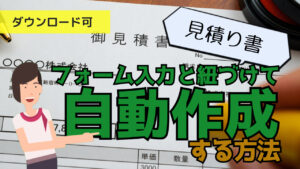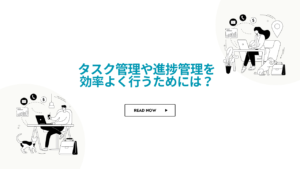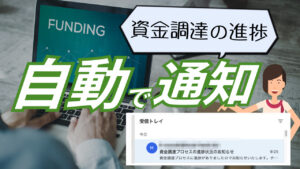シフト管理は多くの企業や組織において重要な課題です。効率的なシフト管理を実現するためには、シフト情報を正確にカレンダーに反映させることが不可欠です。本記事では、スプレッドシートを利用してシフト情報をカレンダーに効率的に反映させる方法をご紹介します。
スプレッドシートにシフトを入力する
用意するもの
- カレンダー反映用シフト入力リスト(本記事からダウンロード可能)
手順
スプレッドシートの構成ですが、
- カレンダー反映用シフトリスト(当月分)
のシートのみとなっています。
スプレッドシートにシフト情報を入力するためのカラムを設定してありますが、
必要に応じて担当者など情報をカラムに追加しましょう。
ファイルを開くとこのような形になっています。

B列はスクリプトでカレンダーが反映されたらチェックが入る行なのでそのままで大丈夫です。
C列には日付、D列以降は曜日、開始時刻、終了時刻、内容と続きます。
H列は、テレワークの場合でも管理できるよう、オフィスや事務所・現場なのか
オンラインなのかを入力する欄で、視認管理しやすくするためです。
入力項目に予定を入れていきます。
.jpg)
入力したら、上記のメニューバーの”ツール”から”App Script”を選択します。

上記の水色の枠で囲んだ”ここに自分の〜”の部分に自分のアドレスを入力して保存します。
これで、自分のGoogleカレンダーに先ほどのリストに入力した内容が飛んでくる状態になります。
ここまできましたら、スプレッドシートに戻ってメニューバーの一番端にある
カレンダー連携を押すと実行と出ますので、実行してください。
Googleカレンダーを確認すると、入力した予定が組まれているのが確認できると思います。
まとめ
シフトを効率的にカレンダーに反映させる方法をご紹介しました。
スプレッドシートを使用してシフト情報を管理し、GASを活用してカレンダーと連携させることで、手入力よりも簡単かつ正確にシフトを反映させることができます。
効率化を図りながらシフト管理を行いたい方は、この方法を試してみてください。
シフト管理の負担を軽減し、スムーズな業務運営を実現しましょう。
使い方次第では、シフト管理以外の用途に用いることができると思います。
効率的で正確な管理を実現するために必要不可欠なツールです。是非、ご活用ください。